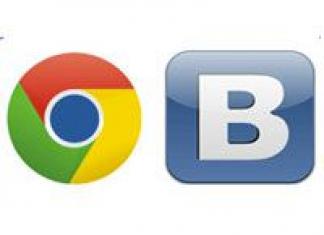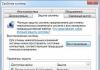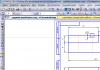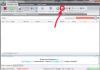تحتوي معظم أجهزة الكمبيوتر الحديثة على منافذ USB إضافية وIEEE1394 ومقبس صغير مقاس 3.5 مم على اللوحة الأمامية للعلبة. موصلات لسماعات الرأس والميكروفون. تم اختراع هذا خصيصًا لتوفير الراحة، بحيث لا يضطر المستخدمون إلى الصعود خلف وحدة النظام لتوصيل محرك أقراص محمول أو مكبرات صوت. لسوء الحظ، في بعض الأحيان يمكن أن يحدث أن ينسى مُجمِّع أجهزة الكمبيوتر المهمل أو كان كسولًا جدًا بحيث لا يتمكن من توصيلها عند تجميع وحدة النظام. والآن لا تعمل مقابس سماعات الرأس الأمامية. ما يجب القيام به؟ اتصل بأخصائي وادفع المال؟ لا! يمكنك أن تفعل كل شيء بنفسك.
افصل وحدة النظام عن الشبكة الكهربائية. قم بفك الجدار الجانبي الأيمن من العلبة وقم بإزالته.
نحن ننظر إلى الكابلات التي تنتقل من العلبة إلى اللوحة الأم للكمبيوتر - عادةً ما تكون هذه مجموعة صغيرة من الأسلاك المسؤولة عن زر الطاقة وزر إعادة الضبط ومنافذ USB وما إلى ذلك. من بينها سيكون هناك كابل من موصلات سماعة الرأس والميكروفون الأمامية. عادةً ما يتم توقيعها باسم "AC'97" أو "HDAudio".

أنت الآن بحاجة إلى فحص اللوحة الأم بعناية - تحتاج إلى العثور على المقبس الذي يحمل علامة "F-Audio":

في بعض الطرز، يمكن تسمية المقبس باسم "FP_Audio":

أو "HDAudio":

أنت الآن بحاجة إلى توصيل موصل سماعة الرأس والميكروفون الأمامي بالمقبس:

يرجى ملاحظة أن القابس والمقبس متصلان في موضع واحد فقط بسبب الترتيب الخاص للدبابيس - المفتاح. لا توجد طريقة أخرى لربطهم.
نقوم بتجميع علبة الكمبيوتر ووضعها في مكانها وتشغيلها. يمكنك الآن توصيل مكبرات الصوت أو سماعات الرأس بمنافذ اللوحة الأمامية والتحقق من التشغيل.
لا يتعامل مستخدمو الكمبيوتر المحمول دائمًا مع أجهزتهم بعناية. وهم ليسوا قلقين على الإطلاق بشأن حالة الموصلات.
وفي الوقت نفسه، يؤثر انهيار هذا العنصر سلبا على أداء وعمل الكمبيوتر المحمول.
تتسبب الموصلات المعطلة على الكمبيوتر المحمول في حدوث مشكلات بدرجات متفاوتة من التعقيد.
يؤدي فشل موصلات توصيل الأجهزة إلى عدم إمكانية تشغيل الكمبيوتر المحمول والجهاز الخارجي بشكل كامل. سيؤدي الاستخدام الإضافي للموصل عن طريق تثبيت القابس فيه في وضع العمل باستخدام وسائل مرتجلة إلى احتراق وحدات التحكم والأجزاء الأخرى.
يمكن أن يؤدي موصل الطاقة المكسور إلى إتلاف البطارية واللوحة الأم والتسبب في مشاكل خطيرة أخرى بسبب الجهد غير المستقر.
كما ترون، يمكن أن يتسبب الموصل المعيب في إجراء إصلاحات مكلفة للكمبيوتر المحمول في المستقبل، لذا فإن تشغيل جهاز كمبيوتر محمول بموصلات بها مشكلات أمر غير مرغوب فيه.
الأسباب المتكررة لفشل موصل الكمبيوتر المحمول:
- الاستخدام المكثف للموصلات، ونتيجة لذلك تصبح فضفاضة للغاية؛
- الاستخدام المتهور، على سبيل المثال، سحب القابس فجأة من الموصل؛
- سقوط الكمبيوتر المحمول مع الأدوات المتصلة؛
- كسر الأسلاك في منطقة القابس مع ارتفاع درجة حرارة السلك وذوبان الموصل ؛
- ارتفاع درجة حرارة الكمبيوتر المحمول.
العوامل المذكورة أعلاه قد تسبب:
- عدم وجود اتصال في الموصل، عندما يتم شحن البطارية فقط عندما يكون الكمبيوتر المحمول في وضع معين، أو أن الأداة تعمل أو لا تعمل عندما تتحرك في الموصل؛
- الموصل منحرف، مما يتسبب في سقوط القابس، أو عدم إدخاله أو إدخاله بالقوة؛
- ذوبان الموصل، الأمر الذي يجعل في بعض الأحيان من المستحيل إزالة القابس منه.
في هذه الحالات، لا داعي للتأخير في إصلاح الكمبيوتر المحمول؛ يجب عليك الاتصال بمركز الخدمة.
غالبًا ما يتطلب إصلاح الموصلات أو استبدالها تفكيكًا كاملاً للكمبيوتر المحمول. سيقوم المتخصصون بالتحقق من إمكانية إصلاح الموصلات. إذا لزم الأمر، يمكنهم إجراء عملية لحام باستخدام التكنولوجيا التي توفر اتصال دائم بين الموصل واللوحة الأم.
إذا كان الإصلاح مستحيلا، فسوف يحتاج الموصل إلى استبداله بالتناظرية. يمكن القيام بذلك في مركز الخدمة.
هل من الممكن الاستغناء عن مركز الخدمة؟
في بعض الحالات، يمكنك الاستغناء عن مساعدة مركز الخدمة. في ممارستي، صادفت ذات مرة جهاز كمبيوتر محمول كانت فيه جميع الموصلات تقريبًا، كما يقولون، مفكوكة.
اتضح أنه ذات مرة تم "انتزاع هذا الكمبيوتر المحمول من الطاولة" دون التفكير في توصيل الأسلاك بموصلاته. ونتيجة لذلك، بدأت موصلات USB في العمل بشكل سيء، ولم يعمل موصل شبكة الإنترنت السلكية السلكية عمليًا إلا إذا أمسكت به بيديك. وحتى لوحة المفاتيح كانت تعمل "من خلال الجزء الخلفي من سطح السفينة"؛ وكانت الحروف الفردية تُطبع أحيانًا، وأحيانًا لا تُطبع.
لتشغيل هذا الكمبيوتر المحمول وتشغيله بسرعة، تم اختبار منافذ USB. كان هناك 4 منهم، اثنان منهم كانا يعملان، لأنهما كانا في مكان غير مريح (خلف، أسفل الشاشة)، وعلى ما يبدو، نادرا ما كانا متصلين بهما. تم توصيل لوحة مفاتيح USB خارجية بأحد موصلات العمل هذه. وهكذا تم حل مشكلة لوحة مفاتيح الكمبيوتر المحمول مؤقتًا.

من خلال توصيل هذه اللوحة بموصل PCMCIA، تم الحصول على موصل عمل لتوصيل السلك من جهاز التوجيه. وعملت الإنترنت دون مشاكل.
تمت إضافة صورة للوحة أدناه لتوضيح الأجهزة المتصلة بالكمبيوتر المحمول عبر PCMCIA التي تتم مناقشتها (نظرًا لأنني لم أتمكن من العثور على صورة بموصل LAN للاتصال بالإنترنت السلكي).

ومن المثير للاهتمام، بعد مرور بعض الوقت، مع الاستخدام الهادئ والعادي للكمبيوتر المحمول الذي تم إصلاحه بهذه الطريقة، بدأت لوحة المفاتيح المدمجة في العمل بشكل طبيعي. بدأت المفاتيح التي لم يتم تشغيلها في العمل فجأة. أصبح من الممكن تعطيل لوحة المفاتيح الخارجية بعد حوالي شهر من هذا الإصلاح. ربما دخل شيء ما داخل لوحة المفاتيح المدمجة ثم اختفى من تلقاء نفسه، مرة أخرى نتيجة، على ما أعتقد، للاستخدام السليم والهادئ للكمبيوتر المحمول.
تعد تقنية USB واحدة من أهم التقنيات العديدة التي أحدثت تأثيرًا كبيرًا في عالم الكمبيوتر. USB (الناقل التسلسلي العالمي- "الحافلة التسلسلية العالمية") - واجهة نقل البيانات التسلسلية للأجهزة الطرفية للكمبيوتر ذات السرعة المنخفضة والمتوسطة
لقد جعلت هذه التقنية العمل مع الطابعات والماسحات الضوئية وأجهزة التخزين الخارجية (محركات الأقراص الصلبة الخارجية ومحركات أقراص USB المحمولة) أمرًا سهلاً ومريحًا حقًا. جميع الإجراءات المتعلقة بتثبيت أجهزة USB تتلخص في مبدأ بسيط: " التوصيل والتشغيل" أصبحت الأجهزة متنقلة حقًا بفضل تقنية USB. اليوم، ليس فقط أجهزة الكمبيوتر المكتبية وأجهزة الكمبيوتر المحمولة مجهزة بمنافذ USB، ولكن أيضًا أجهزة الألعاب والهواتف الذكية والكاميرات والملاحين والعديد من الأجهزة الأخرى.
الموانئ يو اس بي الإصدار 2.0توفير نقل البيانات بسرعات تصل إلى 480 ميجابت/ثانية، والإصدار يو اس بي 3.0يرفع الحد الأقصى لسرعة النقل إلى 5.0 جيجابت في الثانية. يعد رمز USB نوعًا من ترايدنت يتم رسمه على أجهزة USB وعلى موصلات الكمبيوتر.
لقد تمت بالفعل دراسة تقنية USB على محمل الجد وخضعت للعديد من التحسينات، لذلك نادراً ما تسبب منافذ USB عند استخدامها بشكل صحيح أي مشاكل، كما أن استكشاف الأخطاء وإصلاحها المرتبطة بها لا يسبب الكثير من المتاعب. ستوضح هذه المقالة المبادئ الأساسية لاستكشاف أخطاء منافذ USB وإصلاحها.
ولكن قبل أن نبدأ، الأمر يستحق الوصف التوصيات الأساسية عند العمل مع منافذ وأجهزة USB، متصل بهم:
- لا تقم مطلقًا بتوصيل الأجهزة التي بها تلف ميكانيكي واضح بموصلات USB، وكذلك الأجهزة التي بها تلف خارجي في العلبة أو ذات رائحة حرق واضحة.
إذا تعرضت منافذ USB الموجودة على اللوحة الأم لأضرار ميكانيكية، فمن الأفضل فصلها عن اللوحة الأم (الموصلات الموجودة في الجزء الأمامي من العلبة) أو إغلاقها بشريط ملون لمنع استخدامها. إذا لزم الأمر، فمن الأفضل استبدال هذه المنافذ في ورشة العمل بأخرى جديدة.
حاول ألا تفرط في تحميل منافذ USB. قوتها الحالية محدودة للغاية: 500 مللي أمبير لـ USB 2.0 و 900 مللي أمبير للإصدار 3.0. لا تحاول زيادة عدد منافذ USB باستخدام مضاعفات USB المختلفة. تحتوي اللوحات الأم الحديثة بالفعل على ما يصل إلى 10 منافذ، وهو ما يكفي للاستخدام المنزلي. من الآمن دائمًا شراء وحدة تحكم PCI أو PCIe USB إضافية بدلاً من العمل من خلال "نقطة الإنطلاق" USB.
إذا توقفت منافذ USB الموجودة على الكمبيوتر المحمول عن العمل، يصبح العمل عليها صعبًا للغاية - لا يمكنك توصيل طابعة أو ماسح ضوئي أو محرك أقراص فلاش. وعلى عكس الكمبيوتر المكتبي، يعد تثبيت وحدة تحكم USB إضافية أمرًا مكلفًا للغاية.
في كثير من الحالات، عندما تظهر رسالة الخطأ " جهاز USB غير معترف بها "قد تكون المشكلة في منفذ USB. عادة ما يتم حل هذه المشكلة بسهولة تامة، لأنها تحدث بشكل رئيسي على مستوى البرنامج.
ماذا تفعل إذا كانت منافذ USB لا تعمل؟
يتفاعل أي جهاز مع نظام التشغيل المثبت من خلال برنامج خاص - سائق. يتم حل العديد من مشاكل الأجهزة بمساعدة برامج التشغيل. وينطبق الشيء نفسه على منافذ USB غير الوظيفية. فيما يلي العديد من الطرق التي ستساعدك على استكشاف أخطاء منافذ USB وإصلاحها على مستوى البرنامج.
إذا توقفت منافذ USB عن العمل فجأة ولم يتم اكتشاف أجهزة USB، فإن أسهل طريقة لإصلاح هذه المشكلة المفاجئة هي إعادة تشغيل الكمبيوتر. فقط قم بإعادة تشغيل جهاز الكمبيوتر الخاص بك. إذا لم تكن هناك مشاكل في تحميل برامج التشغيل، فسيتم حل هذه المشكلة بعد إعادة التشغيل.
قم بتحديث تكوين الأجهزة في إدارة الأجهزة
إذا لم تكن إعادة تشغيل الكمبيوتر مرغوبة في الوقت الحالي (على سبيل المثال، بسبب إجراء بعض العمليات المهمة)، فيمكنك "إعادة تحميل" برامج التشغيل دون إعادة تشغيل الكمبيوتر بالكامل عبر مدير الجهاز. لتشغيله على الاختصار " جهاز الكمبيوتر الخاص بي» انقر بزر الماوس الأيمن وحدد عنصر القائمة « إدارةه". أو في القائمة " يبدأ» العثور على البرنامج « ينفذ"وبعد تشغيله، أدخل الأمر devmgmt.msc.
في النافذة التي تفتح، انقر بزر الماوس الأيسر مرة واحدة على قائمة الأجهزة، ثم انقر فوق علامة التبويب "" في القائمة الرئيسية فعل"، ثم أشر إلى" تحديث تكوين الأجهزة" معرفة ما إذا كان القسم " وحدات تحكم USB" إذا كانت الإجابة بنعم، فهذا يعني أن مشكلتك قد تم حلها، ويجب أن تعمل منافذ USB.
هناك طريقة أخرى لتشغيل منافذ USB وهي فصل وحدة تحكم USB ثم إعادة تثبيتها. للقيام بذلك، تحتاج إلى تشغيل مرة أخرى مدير الجهاز. في قائمة المعدات التي ستراها في النافذة التي تفتح، ابحث عن قسم وحدات تحكم USB. على كل جهاز من الأجهزة الموجودة في هذا القسم، انقر بزر الماوس الأيمن واحذفها جميعًا. بمجرد إزالة كافة وحدات التحكم، ما عليك سوى إعادة تشغيل جهاز الكمبيوتر الخاص بك. سيتم إعادة تثبيت وحدات التحكم وستصبح منافذ USB متاحة مرة أخرى. هذا قد يحل مشكلتك.
تحديث برامج تشغيل وحدة تحكم USB
سبب آخر لعدم عمل منافذ USB هو تلف برامج تشغيل وحدة تحكم USB. السبيل الوحيد للخروج هو العثور على برامج التشغيل الصحيحة وإعادة تثبيتها. لتنزيل برنامج التشغيل المناسب، تحتاج إلى معرفة الشركة المصنعة لمنفذ جهاز USB (من خلاله). يجب أن يؤدي تثبيت برنامج التشغيل الصحيح إلى حل هذه المشكلة على الفور.
تعطيل أجهزة USB الأخرى
في بعض الأحيان لا تعمل منافذ USB بسبب التحميل الزائد عند توصيل عدد كبير جدًا من أجهزة USB. لا توفر لوحات وصل USB في بعض الأحيان طاقة كافية للأجهزة المتصلة بها. يمكن للجهاز المتصل أن يستهلك كل الطاقة المسموح بها لوحدات تحكم USB الخاصة بالكمبيوتر. إذا كان الجهاز متصلاً بمحور USB، فما عليك سوى توصيل الجهاز مباشرةً بمنفذ USB على جهاز الكمبيوتر الخاص بك.
يمكنك أيضًا ترك الجهاز متصلاً بلوحة وصل USB، ولكن قم أولاً بفصل الأجهزة الأخرى في لوحة الوصل. بالنسبة للمستقبل، قم بشراء محور USB مزودًا بمصدر طاقة خاص به والذي سيوفر طاقة كافية لجميع الأجهزة المتصلة به.
إذا لم تنجح أي من الطرق المذكورة أعلاه، فمن المحتمل أن تكون منافذ USB قد تعرضت لأضرار مادية. أو أن وحدة تحكم USB، وخاصة الجسر الجنوبي للوحة الأم، تالفة. في هذه الحالة، أفضل ما يمكنك فعله هو استبدال وحدة التحكم بمنفذ USB أو إصلاحها في مركز الخدمة.
عادةً ما يتم توصيل الأجهزة الطرفية مثل الماوس ولوحة المفاتيح وكاميرا الويب والطابعة بالكمبيوتر عبر منافذ USB. في هذه الحالة، غالبًا ما يحدث أن يتوقف منفذ واحد أو أكثر عن العمل. أي أنه عند توصيل محرك أقراص فلاش، على سبيل المثال، بجهاز كمبيوتر، لا يتم التعرف عليه، وقد تتجمد لوحة المفاتيح أو الماوس، وقد لا تستجيب الطابعة أو تطبع الصفحات.
هناك عدة أسباب محتملة لعدم عمل بعض أو كل منافذ USB الموجودة على جهاز الكمبيوتر الخاص بك. دعنا نحاول فهم هذه المشكلة ومعرفة ما يجب فعله لاستعادة الأداء الطبيعي للكمبيوتر.
التحقق من إعدادات BIOS
أول شيء يجب عليك الانتباه إليه هو إعدادات BIOS للكمبيوتر. للدخول إلى BIOS، ستحتاج إلى لوحة مفاتيح عاملة. إذا كانت لوحة المفاتيح متصلة بالكمبيوتر عبر USB ولم تعمل، فأنت بحاجة إلى توصيل لوحة المفاتيح بموصل PS/2. وإلا فلن تتمكن ببساطة من فعل أي شيء.
لذلك، دعنا نذهب إلى BIOS، والذي، عند بدء تشغيل الكمبيوتر، تحتاج إلى الضغط على مفتاح الإدخال، عادة DEL. قد يكون هناك مفتاح آخر يظهر على الشاشة وهو مدرج في دليل اللوحة الأم. بعد الدخول إلى BIOS، ابحث عن القسم المسؤول عن الأجهزة المدمجة (Integrated Peripherals) أو القسم "Advanced". هنا يجب أن تجد القسم الفرعي "تكوين الأجهزة المدمجة". يحتوي على المعلمات المسؤولة عن تشغيل وحدات تحكم USB: وظيفة USB أو وحدة تحكم USB 2.0. يجب تمكين هذه المعلمات. وإذا تم تعطيل أحدهم، فقم بالتمرير فوقه واضغط على Enter، وبالتالي تشغيله. للتأكد من عدم فقدان التغييرات التي تجريها، يجب عليك حفظها بالضغط على F10 وتأكيد الحفظ بالضغط على المفتاح Y أو Enter.
بعد إعادة تشغيل الكمبيوتر، تحقق مما إذا كانت منافذ USB تعمل أم لا. وإذا لم يكن الأمر كذلك، فعليك البحث عن السبب في مكان آخر.
منافذ USB الموجودة في الجزء الأمامي من الكمبيوتر لا تعمل
وكحالة خاصة، قد لا يعمل USB الموجود على اللوحة الأمامية فقط معك. في مثل هذه الحالة، تحتاج إلى التحقق مما إذا كانت الموصلات الضرورية على اللوحة الأم متصلة وما إذا كانت الأسلاك تالفة. للقيام بذلك، افتح الغطاء الجانبي لوحدة النظام وانتبه للموصل الموجود أسفل اللوحة الأم. يوجد على اللوحة نفسها نقش USB1 أو USB2، وكذلك على الكتلة نفسها. تذهب الأسلاك من الكتلة إلى اللوحة الأمامية، وإذا تم فصلها أو كسرها في مكان واحد، فقد اكتشفت سبب الخلل. يجب توصيل الأسلاك التالفة أو استبدالها. سيكون من الجيد أيضًا التحقق من جهة الاتصال الموجودة في الموصل الموجود على اللوحة الأم. يجدر أيضًا الانتباه إلى اللوحة الموجودة على اللوحة الأمامية. بالمناسبة، قد يكون هناك ماس كهربائى، يمكن أن يكون سبب هذا ماس كهربائى من الغبار المتراكم. لذلك تأكد من تنظيف وحدة النظام من الغبار.
مشاكل في الجهاز نفسه أو الكابل
قد يكون المصدر التالي لمشاكل USB هو الكبل الذي تتصل به الطابعة، على سبيل المثال. من السهل تحديد هذا الخطأ وإصلاحه. نقوم بتوصيل محرك الأقراص المحمول بالموصل الذي يتم اختباره. إذا نجح الأمر، فإننا نحاول توصيل جهاز آخر معروف جيدًا، على سبيل المثال، محور USB، باستخدام كابل مشبوه. إذا رفض أيضًا العمل، فالسبب واضح في الكابل ويجب استبداله.
انقطاع التيار الكهربائي
هناك حالات لا توجد فيها طاقة كافية لجميع الأجهزة. على سبيل المثال، قد يؤدي توصيل محرك أقراص ثابت خارجي يستخدم موصلي USB في وقت واحد إلى تعطيل الطابعة أو لوحة المفاتيح. في هذه الحالة، فإن قوة مصدر الطاقة ليست كافية لتوفير الطاقة لجميع المستهلكين. في هذه الحالة، قد لا تظهر المشكلة على الفور، ولكن بعد مرور بعض الوقت بعد تشغيل الكمبيوتر. هناك عدة طرق للخروج من الوضع. إذا كان لديك مصدر طاقة منخفض الطاقة، على سبيل المثال، 300 واط، فسيكون من المنطقي تغييره إلى أكثر قوة، 450-600 واط. يمكنك أيضًا استخدام محور USB نشط (مع طاقة خارجية). سيسمح لك ليس فقط بزيادة عدد أجهزة USB المتصلة، ولكن أيضًا بتزويدها بالطاقة من مصدر طاقة منفصل.
سبب آخر يؤثر على تشغيل USB هو نفاد بطارية CMOS. ولكن في الوقت نفسه، في كل مرة تقوم فيها بتشغيل الكمبيوتر، ستلاحظ فقدان وقت النظام وتاريخه. وبعد استبدال البطارية تختفي المشكلة. لكن هذا لا يحدث كثيرًا، لذا يجب عليك التحقق من مصادر الخلل المحتملة الأخرى.
التثبيت المفقود أو غير الصحيح لبرامج تشغيل USB
يمكن تحديد الأسباب المرتبطة بمشاكل البرامج في نظام التشغيل Windows 7/10 باستخدام "إدارة الأجهزة". إذا لاحظت أن جهازًا أو أكثر على وجه الخصوص لا يعمل، بغض النظر عن المنفذ المستخدم، فقد يشير ذلك إلى أن المشكلة في الجهاز نفسه. افتح لوحة التحكم وانتقل إلى إدارة الأجهزة. سيتم عرض جميع الأجهزة المتصلة هناك. إذا كانت هناك عناصر في القائمة بها علامة تعجب صفراء بجانبها أو كان الاسم جهازًا غير معروف، فإن المشكلة تكمن في هذا الجهاز بالذات. قد تكون هناك العديد من المشاكل المحتملة هنا.

غالبًا ما تتوقف مدخلات USB عن العمل بعد إعادة تثبيت Windows 7/10. السبب هو التثبيت غير الصحيح لبرامج التشغيل أو قد لا يتم العثور على برامج التشغيل الضرورية على الإطلاق. سيتعين عليك التحديد والتثبيت يدويًا.
في كثير من الأحيان، لإصلاح المشكلة، تحتاج فقط إلى تحديث برامج التشغيل. لذلك، إذا تم تعطيل تحديثات Windows التلقائية، وتم تثبيت النظام نفسه لفترة طويلة، فسيتم فقد أهمية البرنامج، وقد تظهر أخطاء النظام. في هذه الحالة، يبدأ الجهاز في العمل بشكل غير صحيح، أو حتى يتوقف عن العمل تمامًا. لتحديث (إعادة تثبيت) برامج تشغيل وحدة تحكم USB، يمكنك استخدام قرص مضغوط/أقراص DVD مع برامج تشغيل اللوحة الأم أو تنزيل برامج التشغيل الضرورية من موقع الشركة المصنعة للوحة الأم.

يمكنك أيضًا إيقاف تشغيل ميزة توفير الطاقة لجميع المنافذ باستخدام إدارة الأجهزة. قم بتوسيع قائمة أجهزة USB المستخدمة المخفية في الأقسام "وحدات تحكم USB"، "الماوس وأجهزة التأشير الأخرى"، "لوحات المفاتيح". انقر نقرًا مزدوجًا على الجهاز المطلوب لفتح نافذة الخصائص. انتقل الآن إلى علامة التبويب "إدارة الطاقة" وقم بإلغاء تحديد خانة الاختيار "السماح للكمبيوتر بإيقاف تشغيل هذا الجهاز لتوفير الطاقة". وبالتالي، سيتم تنشيط الجهاز دائمًا تحت أي ظرف من الظروف.

إذا لم يتم التعرف على بعض المعدات، فقد تكون هناك مشكلة في برامج التشغيل المعروفة لنا بالفعل، أو مشكلة في الأجهزة، تتكون من نقص الاتصال، أو كابل تالف، أو خلل في وحدة التحكم. علاوة على ذلك، غالبًا ما يحدث أنه عند توصيل جهاز معيب، تتوقف الأجهزة الأخرى عن العمل بشكل طبيعي. تبدأ لوحة المفاتيح في التجميد، وكذلك الماوس، وتتوقف الطابعة عن الطباعة. المشكلة مشابهة لنقص الطاقة، أي أن كل استهلاك الطاقة يذهب إلى جهاز معيب، والذي قد يكون به ماس كهربائي بسيط أو عطل آخر.
منافذ USB لا تعمل بسبب تلف وحدة التحكم
إذا لم تساعد أي من الإجراءات المذكورة أعلاه في استعادة وظائف منافذ USB، فيجب عليك التحقق من وحدة تحكم USB باللوحة الأم، والتي ربما تكون قد فشلت. في هذه الحالة، يجب أن يعهد بالإصلاحات والتشخيصات عالية الجودة إلى المتخصصين في مركز الخدمة. كوسيلة للخروج من المشكلة، حاول تثبيت بطاقة توسيع، ما يسمى بوحدة تحكم USB PC، والتي يتم تثبيتها في فتحة PCI على اللوحة الأم. هذا الحل أرخص بشكل ملحوظ من إصلاح وحدة تحكم USB باللوحة الأم، وعند استخدام محور USB إضافي، لن تكون مشكلة نقص المنافذ ذات صلة على الإطلاق.
كما ترون، فإن البحث عن مشاكل منافذ USB وإصلاحها يعد مهمة مزعجة للغاية، وكل ذلك لأنه يمكن أن يكون هناك الكثير من الأسباب. سيسمح لك البحث المتسق والقضاء على المسارات غير الصحيحة بوضوح بتحديد المشكلة والقضاء عليها.
نادرًا ما تنكسر موصلات USB وهي سهلة الاستخدام للغاية. ولكن عندما يفشلون، فإنه يسبب الكثير من المتاعب. في هذه المقالة سوف نقدم انتباهكم إلى أبسط الحلول لهذه المشكلة غير السارة.
أولاً، أعد تشغيل جهاز الكمبيوتر الخاص بك. في بعض الأحيان تكون هناك مواقف يتوقف فيها السائقون عن العمل بسبب خطأ ما في النظام. لذا فإن إعادة تشغيل النظام يمكن أن تصحح هذا الموقف. إذا لم يكن من الممكن إعادة تشغيل جهاز الكمبيوتر، على سبيل المثال، بسبب تشغيل بعض البرامج المهمة (على سبيل المثال، تثبيت أحد التطبيقات)، فيمكنك محاولة إعادة تحميل برامج التشغيل. للقيام بذلك، اتبع المسار "ابدأ - لوحة التحكم - مدير المهام" أو انتقل إلى "ابدأ"، وانقر فوق "تشغيل" وأدخل "devmgmt.msc" في الحقل. في النافذة الجديدة، حدد "الإجراء"، ثم "تحديث تكوين الأجهزة". إذا ظهرت وحدة تحكم USB في القائمة، فهذا يعني أن المشكلة قد تم حلها. يمكنك أيضًا محاولة إزالة وحدة التحكم وإعادة تثبيتها. لنفترض على الفور أن هذه الطريقة تعمل نادرًا جدًا، ولكنها في بعض الحالات تساعد حقًا. انتقل إلى إدارة الأجهزة مرة أخرى. ابحث عن قسم موصلات USB وانقر بزر الماوس الأيمن لإزالتها. بعد إعادة تشغيل الكمبيوتر، عند تحميل نظام التشغيل، سيتم تثبيت برامج التشغيل الجديدة بأنفسهم. في بعض الحالات، سيكون سبب المشكلة هو تلف برامج التشغيل نفسها، وبالتالي ستحتاج إلى تحديثها. لكن هذه العملية معقدة للغاية، ومن الأفضل عدم القيام بأي شيء بنفسك، بل الاتصال بأخصائي.